兴国资源网 Design By www.nnzcdc.com
原图

最终效果

1、打开原图素材,按Ctrl + J 把背景图层复制一层,混合模式改为“滤色”,不透明度改为:24%,效果如下图。

2、创建可选颜色调整图层,对红、黄、蓝进行调整,参数及效果如下图。

3、再一次创建可选颜色调整图层,对红色和黄色调整,参数及效果如下图。
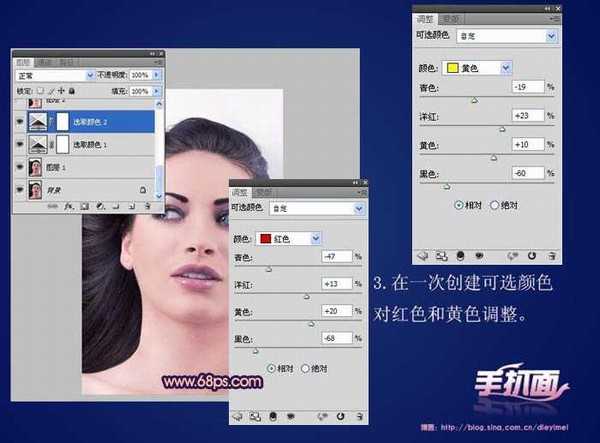
4、这一步相对复杂,新建一个图层按Ctrl + Alt + Shift + E 盖印图层,用套索工具圈住眼白和牙齿,按Ctrl + D 羽化5个像素,然后按Ctrl + M调整曲线,把RGB颜色调亮一点,蓝色也提亮。
嘴唇部分也用套索选取后用曲线把红色提亮,效果如下图。

5、接着用磨皮滤镜磨皮,下载一个Portraiture外挂滤镜,参数设置如下图。
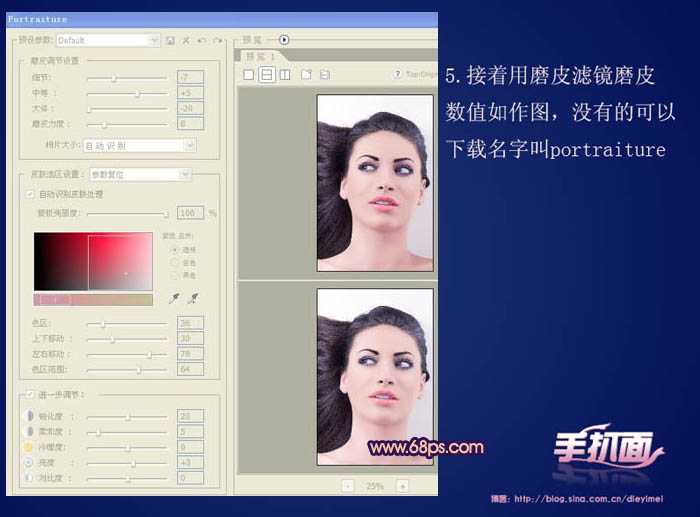
6、创建色相/饱和度调整图层,适当降低全图饱和度,参数及效果如下图。
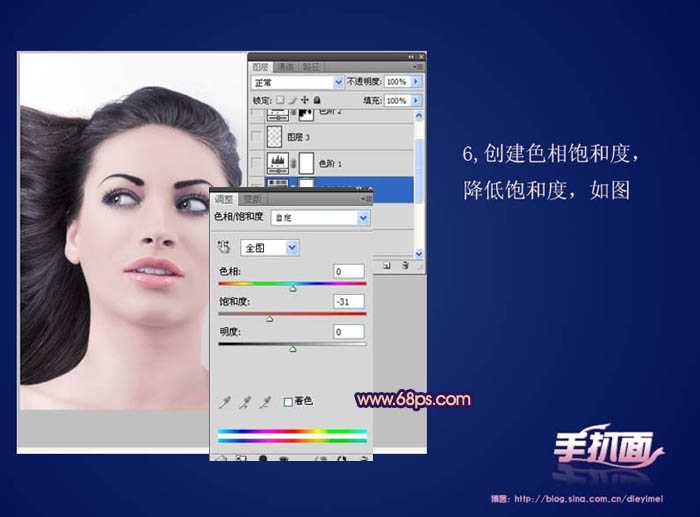
7、创建色阶调整图层,适当把全图压暗,参数及效果如下图。

8、新建一个图层,用画笔选个粉红色涂抹在嘴唇和脸上,就是所谓的口红和腮红,然后把图层混合模式改为“柔光”,再适当降低图层不透明度,效果如下图。
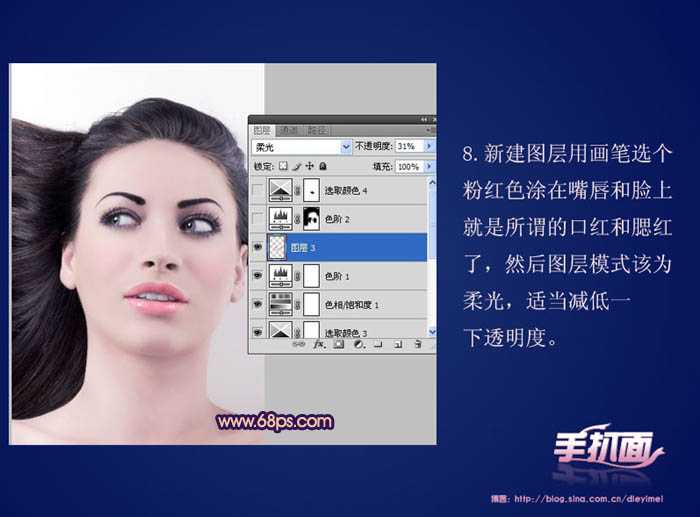
9、再创建一个色阶调整图层,适当压暗一点,不要太多。然后再创建一个可选颜色,对红色调整。
最后用加深工具对眼珠加深,用减淡工具把鼻梁及脸部高光部分涂亮一点。

最后修饰细节部分,完成最终效果。


最终效果

1、打开原图素材,按Ctrl + J 把背景图层复制一层,混合模式改为“滤色”,不透明度改为:24%,效果如下图。

2、创建可选颜色调整图层,对红、黄、蓝进行调整,参数及效果如下图。

3、再一次创建可选颜色调整图层,对红色和黄色调整,参数及效果如下图。
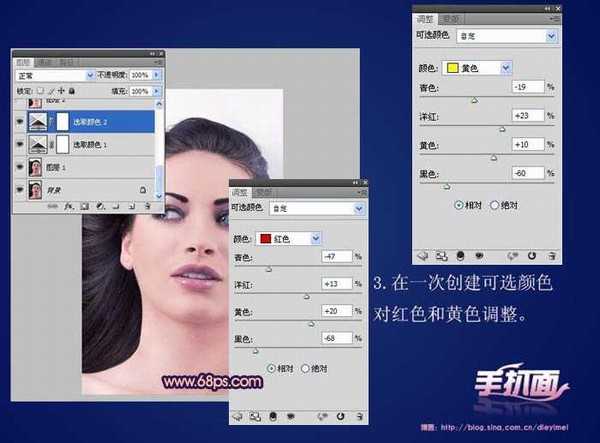
4、这一步相对复杂,新建一个图层按Ctrl + Alt + Shift + E 盖印图层,用套索工具圈住眼白和牙齿,按Ctrl + D 羽化5个像素,然后按Ctrl + M调整曲线,把RGB颜色调亮一点,蓝色也提亮。
嘴唇部分也用套索选取后用曲线把红色提亮,效果如下图。

5、接着用磨皮滤镜磨皮,下载一个Portraiture外挂滤镜,参数设置如下图。
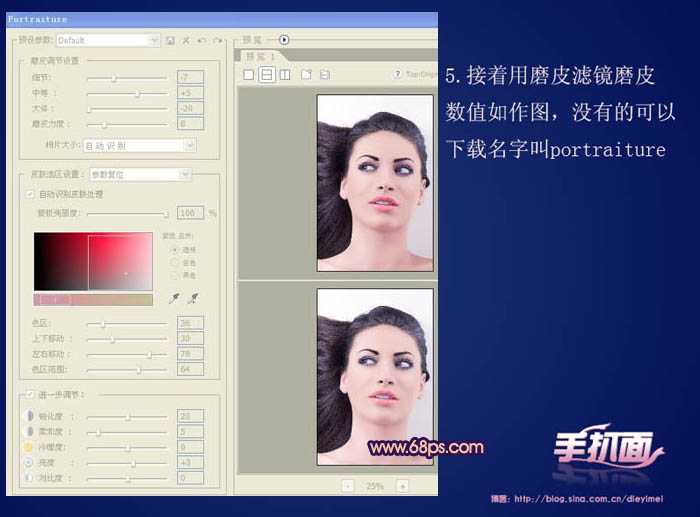
6、创建色相/饱和度调整图层,适当降低全图饱和度,参数及效果如下图。
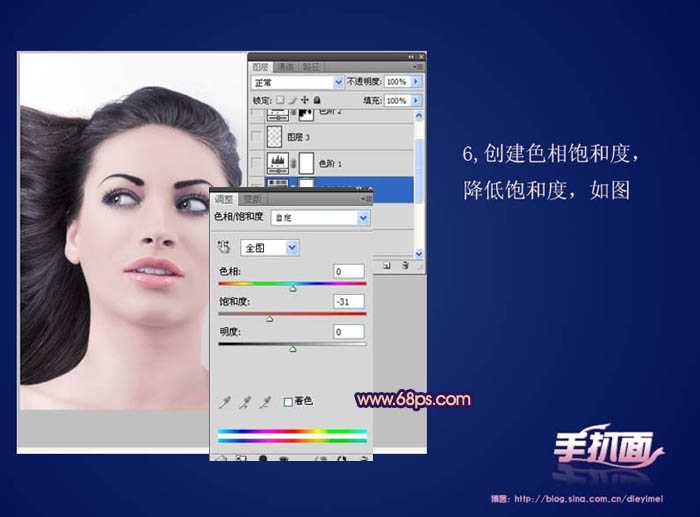
7、创建色阶调整图层,适当把全图压暗,参数及效果如下图。

8、新建一个图层,用画笔选个粉红色涂抹在嘴唇和脸上,就是所谓的口红和腮红,然后把图层混合模式改为“柔光”,再适当降低图层不透明度,效果如下图。
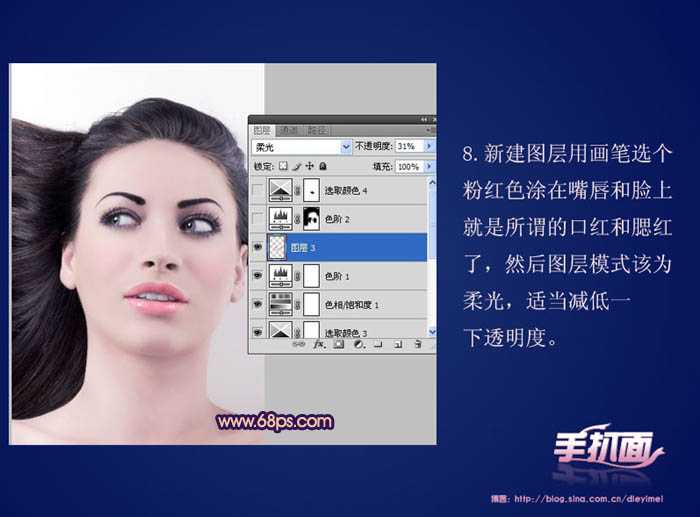
9、再创建一个色阶调整图层,适当压暗一点,不要太多。然后再创建一个可选颜色,对红色调整。
最后用加深工具对眼珠加深,用减淡工具把鼻梁及脸部高光部分涂亮一点。

最后修饰细节部分,完成最终效果。

兴国资源网 Design By www.nnzcdc.com
广告合作:本站广告合作请联系QQ:858582 申请时备注:广告合作(否则不回)
免责声明:本站资源来自互联网收集,仅供用于学习和交流,请遵循相关法律法规,本站一切资源不代表本站立场,如有侵权、后门、不妥请联系本站删除!
免责声明:本站资源来自互联网收集,仅供用于学习和交流,请遵循相关法律法规,本站一切资源不代表本站立场,如有侵权、后门、不妥请联系本站删除!
兴国资源网 Design By www.nnzcdc.com
暂无评论...
更新日志
2025年02月24日
2025年02月24日
- 小骆驼-《草原狼2(蓝光CD)》[原抓WAV+CUE]
- 群星《欢迎来到我身边 电影原声专辑》[320K/MP3][105.02MB]
- 群星《欢迎来到我身边 电影原声专辑》[FLAC/分轨][480.9MB]
- 雷婷《梦里蓝天HQⅡ》 2023头版限量编号低速原抓[WAV+CUE][463M]
- 群星《2024好听新歌42》AI调整音效【WAV分轨】
- 王思雨-《思念陪着鸿雁飞》WAV
- 王思雨《喜马拉雅HQ》头版限量编号[WAV+CUE]
- 李健《无时无刻》[WAV+CUE][590M]
- 陈奕迅《酝酿》[WAV分轨][502M]
- 卓依婷《化蝶》2CD[WAV+CUE][1.1G]
- 群星《吉他王(黑胶CD)》[WAV+CUE]
- 齐秦《穿乐(穿越)》[WAV+CUE]
- 发烧珍品《数位CD音响测试-动向效果(九)》【WAV+CUE】
- 邝美云《邝美云精装歌集》[DSF][1.6G]
- 吕方《爱一回伤一回》[WAV+CUE][454M]
